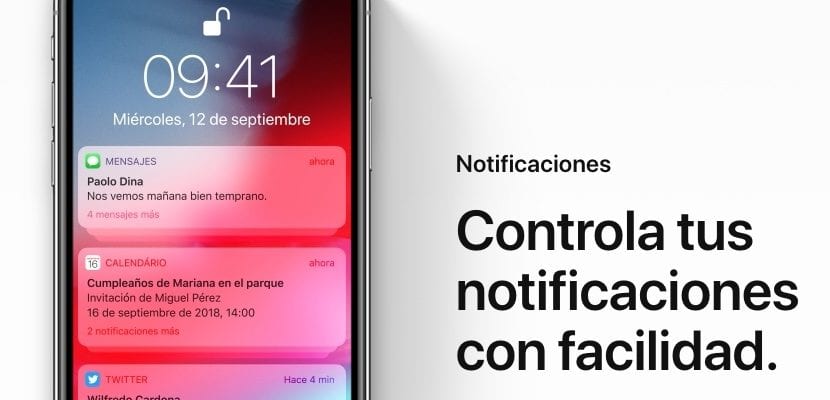
Sicherlich haben Sie irgendwann eine Benachrichtigung auf Ihrem iPhone mit erhalten Ein Siri-Vorschlag auf dem Sperrbildschirm um einen Kontakt hinzuzufügen, einige Fotos Ihrer Bibliothek zu sehen oder manchmal sogar Websites vorzuschlagen, während wir in Safari nach etwas suchen.
Diese Vorschläge können sehr gut oder nicht so gut sein, daher ist es wichtig klar zu sein, dass sie nach unserer Laune aktiviert oder deaktiviert werden können, obwohl sie zuerst aktiviert werden. Heute werden wir den Ort und die einfache Art und Weise sehen, wie wir das haben Hören Sie auf, diese App-Vorschläge auf dem gesperrten Bildschirm anzuzeigen.
Alle Apps haben aktive Vorschläge auf unserem iPhone
Grundsätzlich müssen wir klarstellen, dass Apple sich um unsere persönlichen Daten kümmert und diese vollständig aufgezeichnet und absolut vertraulich behandelt werden, damit sie nicht mit ihnen vermarktet werden. In diesem Fall werden sie auf den Geräten gespeichert, auf denen wir die Sitzung mit iCloud gestartet haben und die über dieselbe Apple iD verfügen. Das Vorschlagserlebnis verbessert sich aber im Laufe der Zeit Apple macht deutlich, dass diese Daten nicht dazu verwendet werden, sie an Drittunternehmen weiterzugeben.
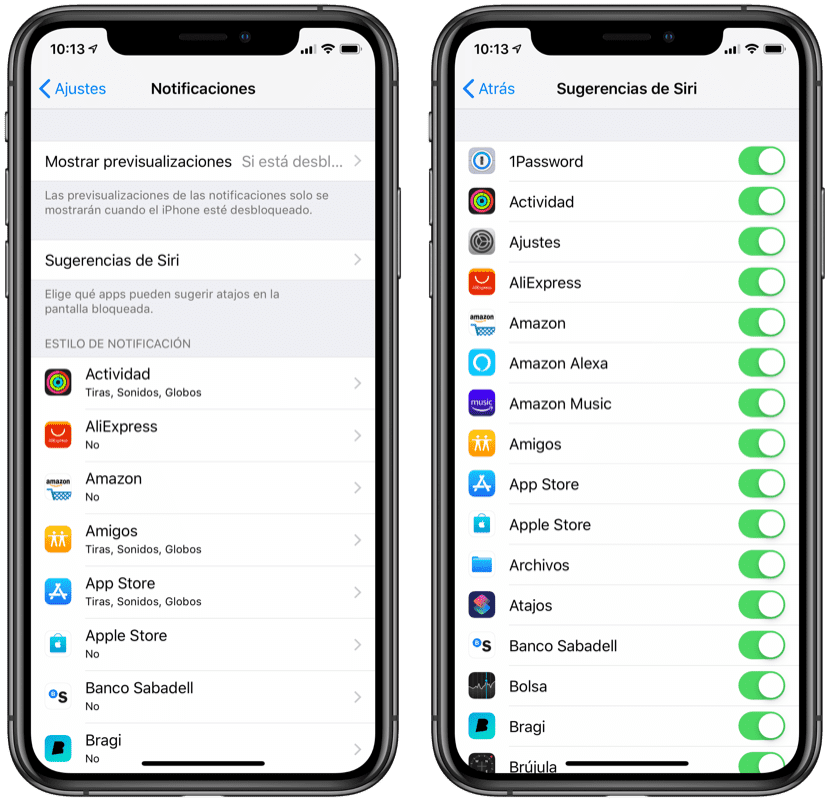
zu Aktivieren oder deaktivieren Sie Siri-Vorschläge in jeder App auf unserem iPhone Wir müssen nur auf Folgendes zugreifen: Einstellungen> Benachrichtigungen> Siri-Vorschläge. In diesem Abschnitt finden Sie eine Liste der Anwendungen, die Verknüpfungen auf dem gesperrten Bildschirm vorschlagen können. Daher werden wir direkt auf dieser Site handeln. Sobald wir drinnen sind, müssen wir einfach die Anwendungen deaktivieren, für die wir keine Vorschläge erhalten möchten, und das war's. Es ist eine einfache Aufgabe und Sie sind sicherlich daran interessiert, die Anzahl der Benachrichtigungen, die Sie auf Ihrem iPhone erhalten, etwas weiter zu reduzieren, da alle Apps standardmäßig aktiviert sind und in einigen Fällen ärgerlich sein können.

Was mich stört ist, dass ich jedes Mal, wenn ich eine neue App installiere, dorthin muss, um sie zu deaktivieren. Sie müssten standardmäßig ausgeschaltet sein.
Richtig JM, ich würde es auch vorziehen, wenn sie standardmäßig deaktiviert sind.
Grüße
Die Änderungen werden nicht auf mich angewendet. Die von mir deaktivierten Anwendungen werden weiterhin angezeigt.